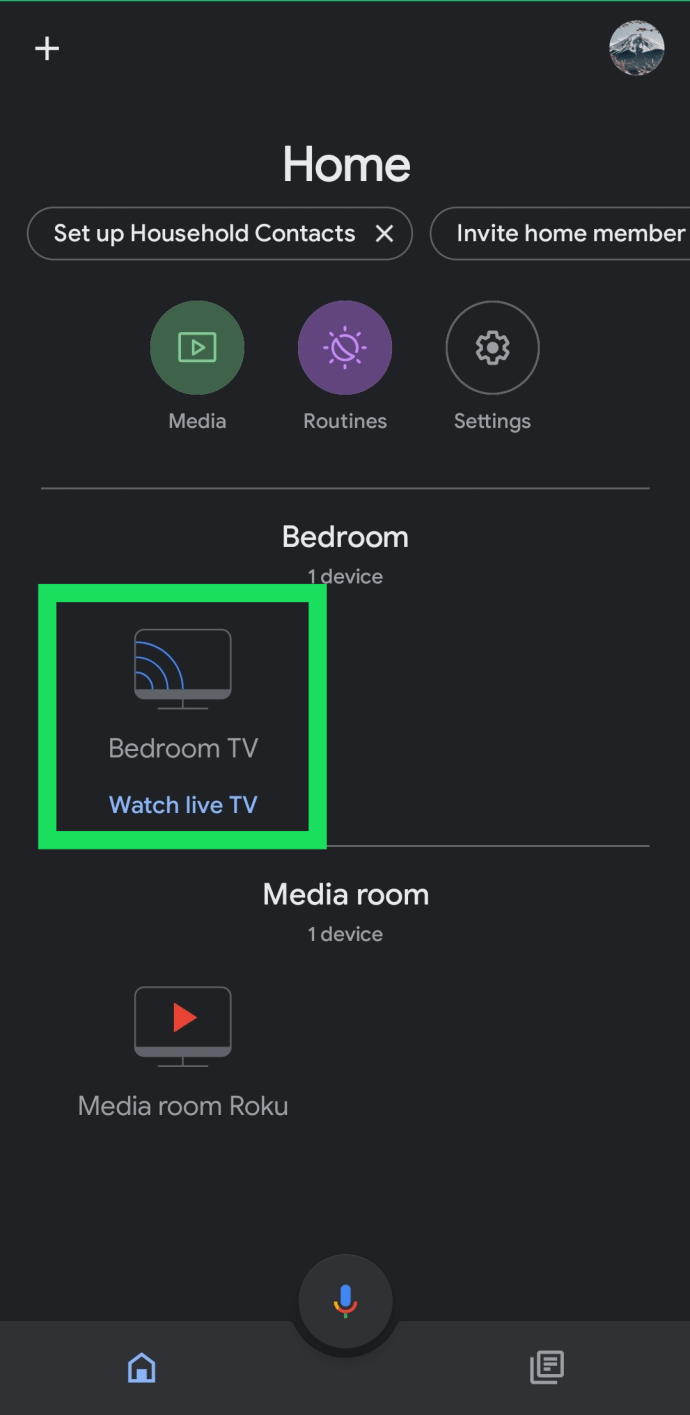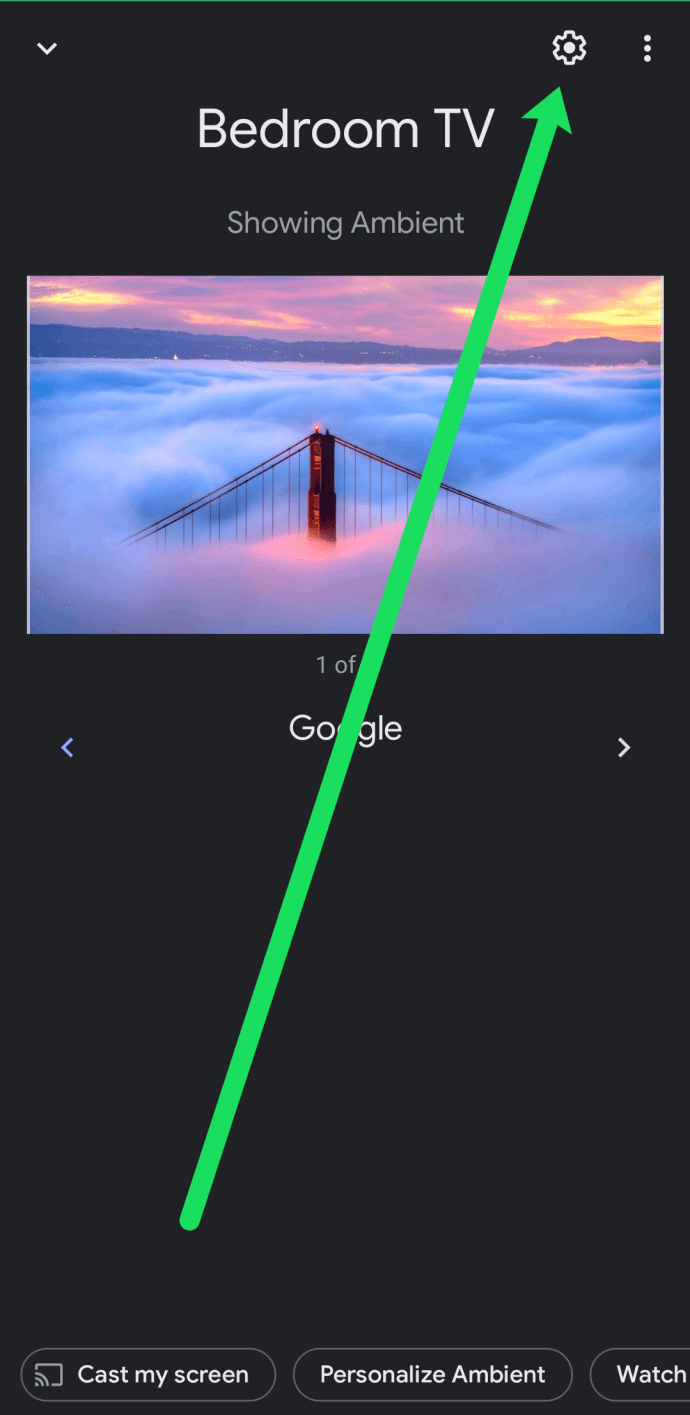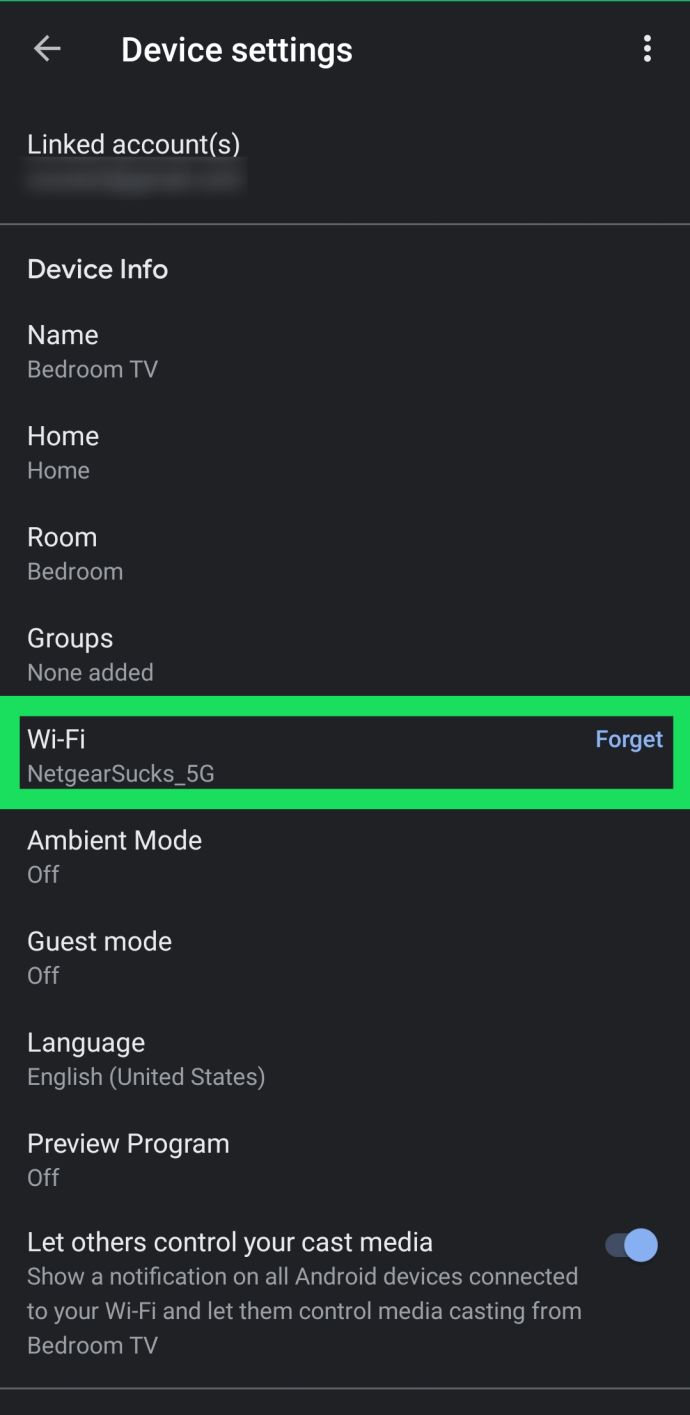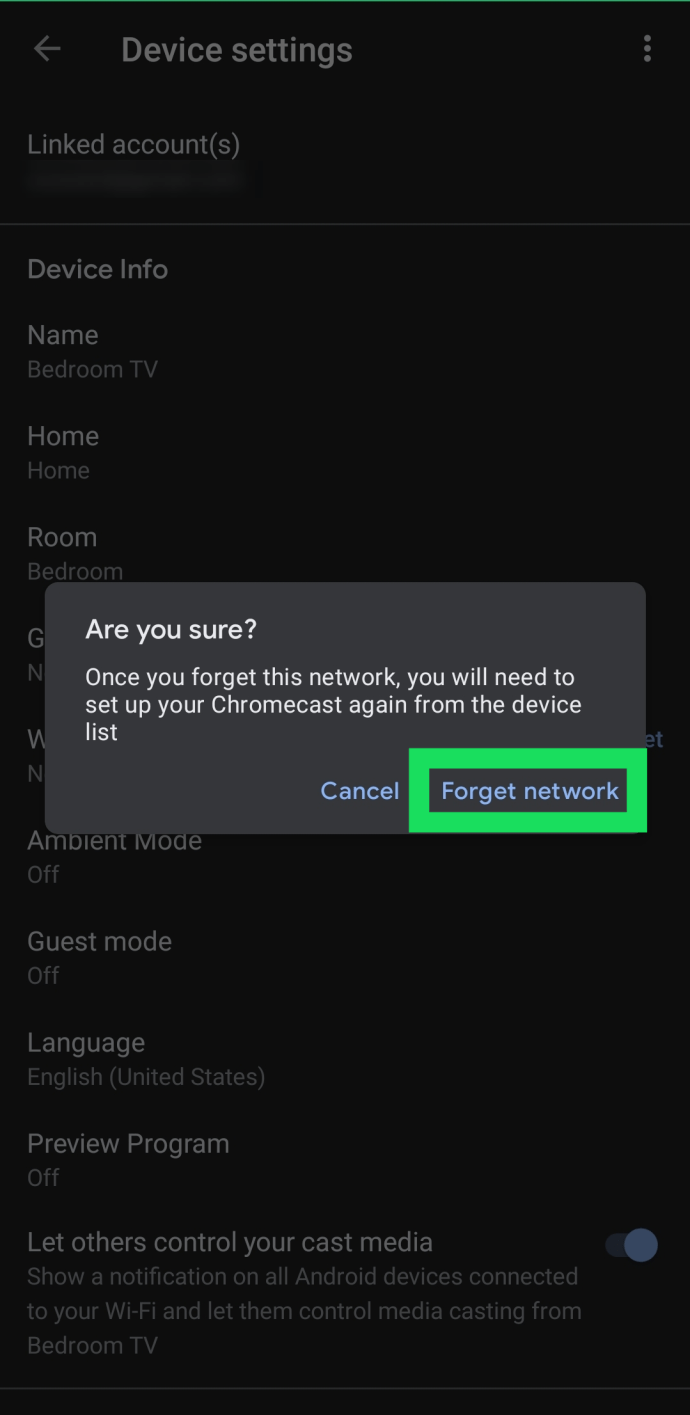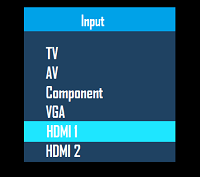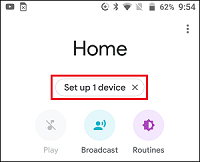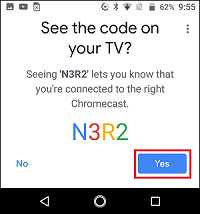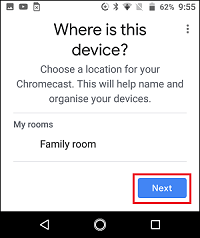Ulike casting-enheter lar deg streame mediefiler fra mobiltelefoner og nettbrett til TV-en eller PC-en din, men Google Chromecast er en av de mest bærbare enhetene blant dem. Du kan ta den med overalt, men det er en liten hake—den kan bare huske ett Wi-Fi-nettverk om gangen.
Hvis du tar med deg Chromecasten eller du har mer enn én Wi-Fi-kilde inne i hjemmet, må du endre Wi-Fi-en regelmessig. Avhengig av årsaken til endringen, kan prosessen være enkel eller litt vanskelig.
To primære grunner til å endre Wi-Fi-nettverk
Hvis du er usikker på om du bør gå gjennom bryet med å bytte Wi-Fi-nettverk på Chromecast-enheten din, er det noen vanlige grunner til at dette er nødvendig.
Årsak 1: Nettverksendringer
Vanligvis er grunnen til å bytte Chromecast til en ny Wi-Fi-tilkobling en enkel veksling mellom nettverk, for eksempel å gå fra bredbånd til mobil hotspot eller når du reiser. Fremgangsmåten er et stykke kake, og alt du trenger å gjøre er å sørge for at mobilenheten din er i nærheten av den som strømmer.
Årsak 2: Nettverket er ikke lenger aktivt
Hvis Wi-Fi-nettverket du koblet Chromecasten til ikke lenger er aktivt, blir ting litt vanskelig. Det vil skje når du bytter ruter. Du har konfigurert Chromecasten din for nettverket som ikke eksisterer lenger, så Google Home-appen på mobilenheten din vil ikke kunne gjenkjenne den.
Det finnes en løsning for begge, og denne artikkelen gir en trinn-for-trinn-guide for å komme deg i gang igjen.

Utfør en enkel Chromecast Network Switch
Hvis det eksisterende nettverket ditt er aktivt, bytter du bare Chromecast fra én til en annen. Dette er også løsningen når du har tilkoblingsproblemer.
Dessverre er det ikke så enkelt å bytte nettverk som man skulle tro. Du må glemme det nåværende nettverket ditt (mens du er koblet til det nettverket) og deretter sette det opp igjen.
- Slå på TV-en som er koblet til Chromecast-enheten din, og sørg for at smarttelefonen (eller nettbrettet) er koblet til internett.
- Åpne Home-appen på smarttelefonen eller nettbrettet.
- Trykk på Chromecast-enheten din.
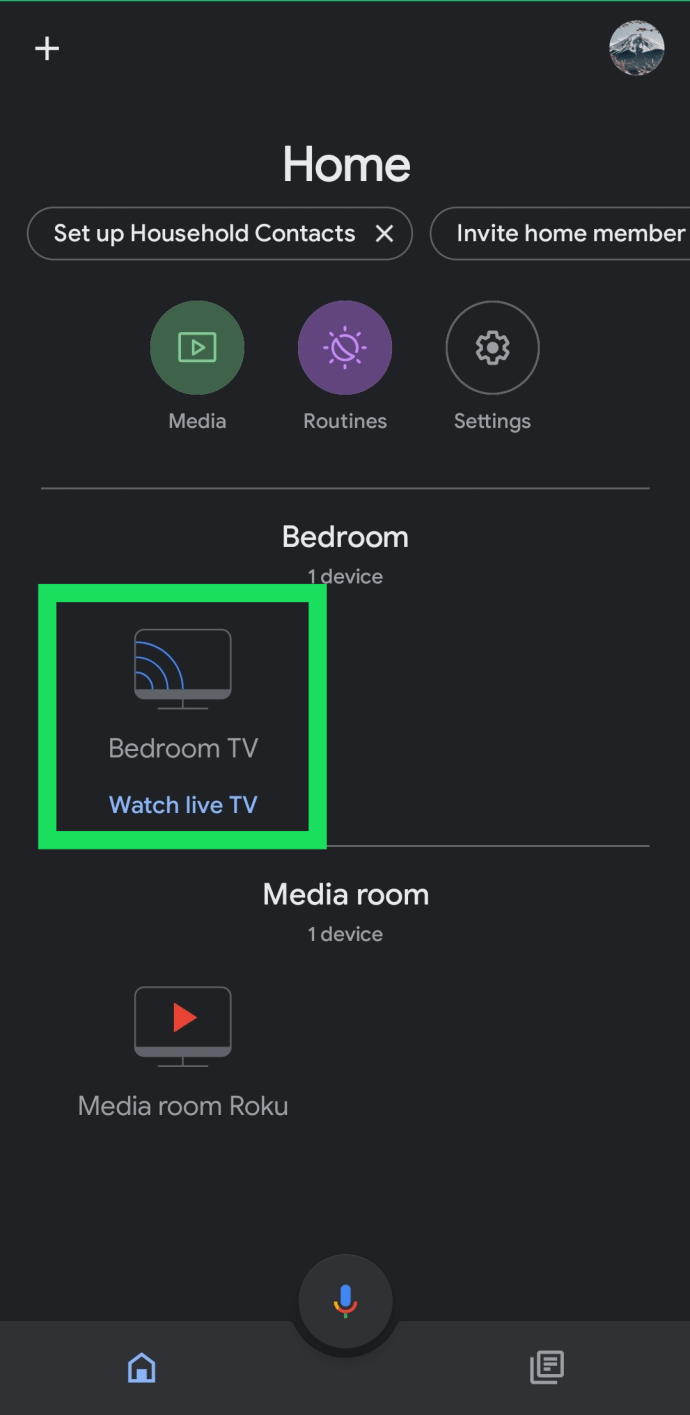
- Trykk på Innstillinger Tannhjul i øvre høyre hjørne.
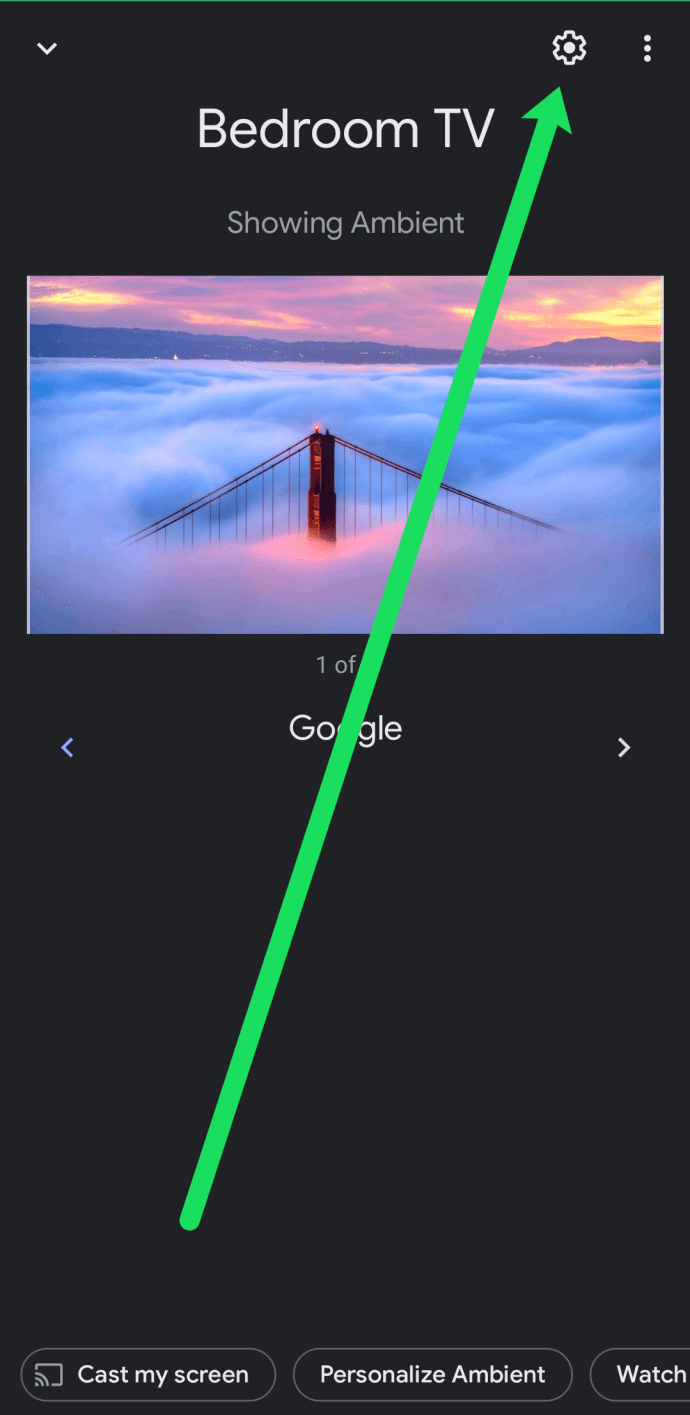
- Trykk på Wi-Fi.
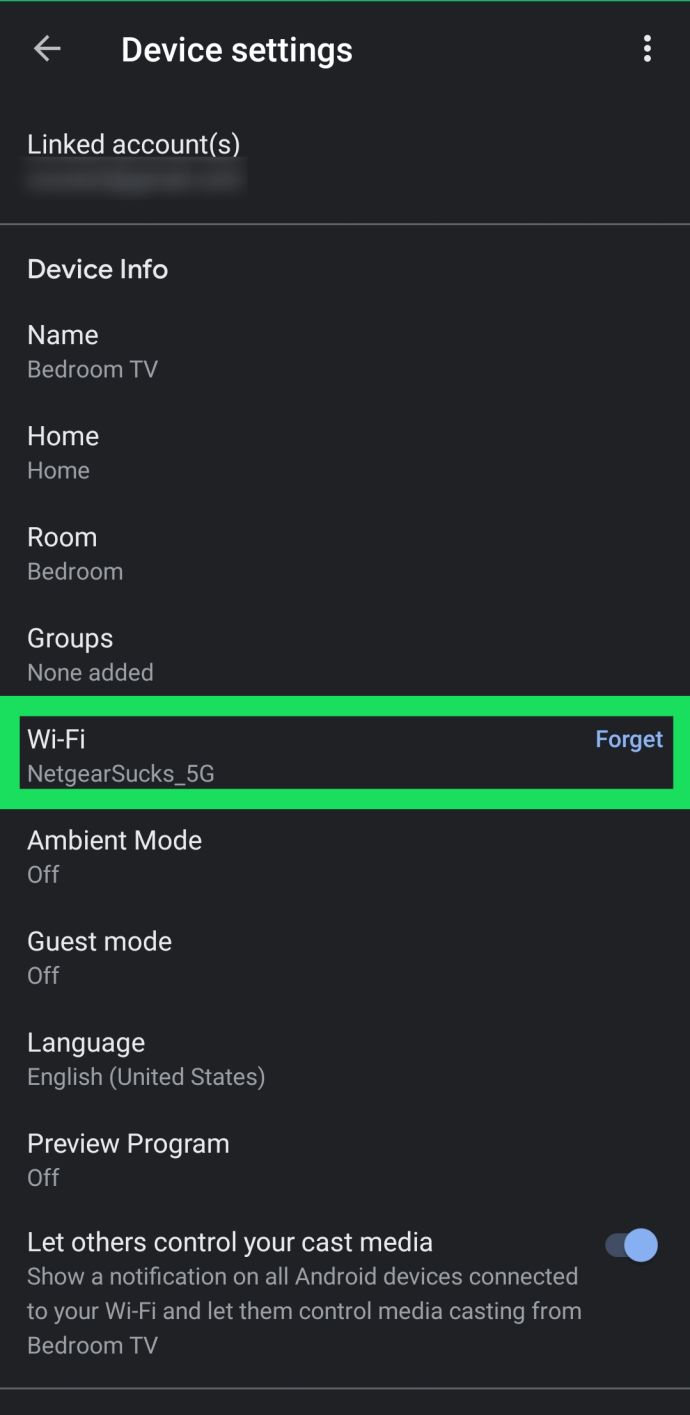
- Trykk for å bekrefte at du ønsker å glemme det gjeldende nettverket.
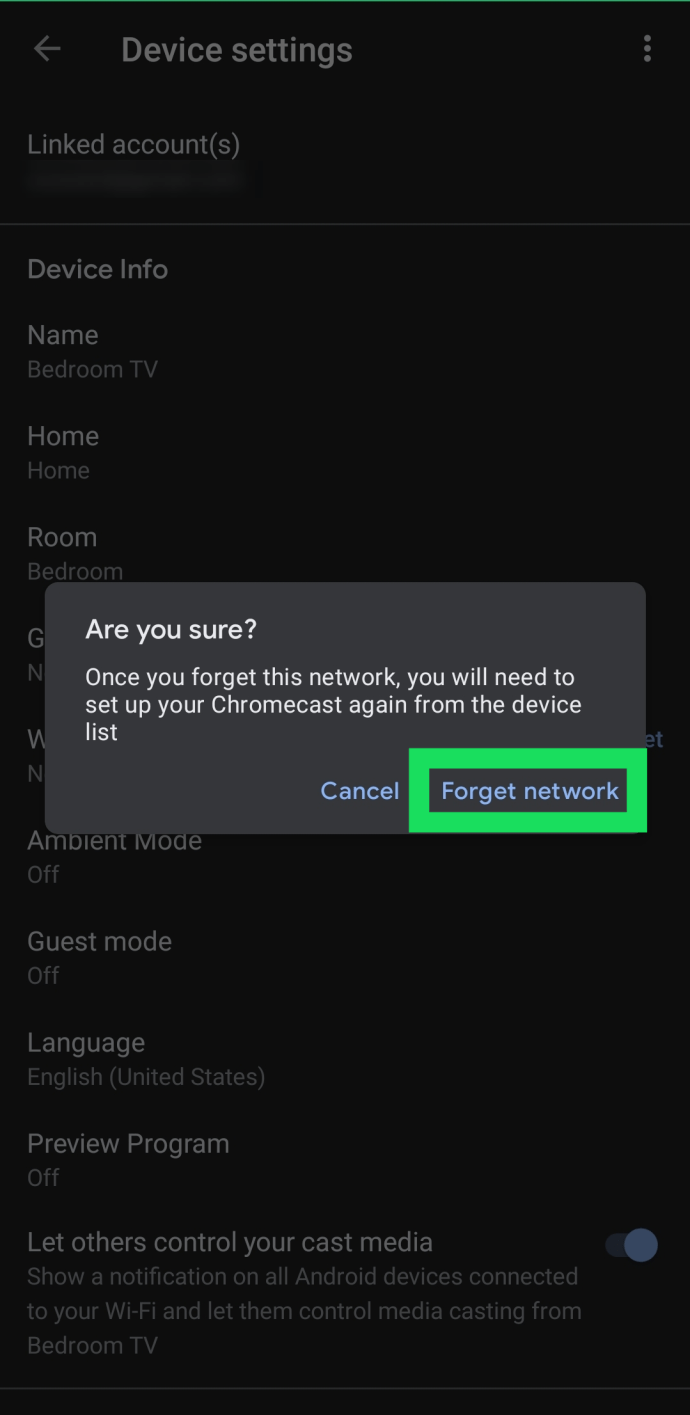
Når du har fulgt disse trinnene, må du koble Chromecast-enheten til Internett på nytt. Vi har skissert disse trinnene videre nedenfor. Husk at Wi-Fi-nettverket på Chromecast må samsvare med det på telefonen din. Hvis du får feilmeldingen, kan dette være problemet.
Merk Hvis Wi-Fi-alternativet ikke vises i Home-appens innstillinger, er du enten ikke koblet til det samme Wi-Fi-nettverket som Chromecast-enheten din, eller TV-en er ikke på. Hvis du ikke har tilgang til det nettverket, bruk de neste trinnene for å endre nettverket ditt.
Konfigurer Chromecast for nytt modem eller ruter
Hvis du har endret nettverket ditt, kobles ikke Android-telefonen eller iPhone til Chromecasten.
Hvis dette er tilfelle, er det beste alternativet å tilbakestille Chromecast manuelt. Det vil slette det gamle Wi-Fi-nettverket og tillate deg å bruke det nye.
Knappen ved siden av mikro-USB-porten på Chromecast er Tilbakestill-knappen. Trykk på den og hold den nede i 15 sekunder.

Mens du holder knappen nede, vil lyset på enheten blinke, så slipp det når lyset slutter å blinke og forblir tent.
Nå vil Chromecasten starte på nytt og tilbakestille seg selv til standard fabrikkinnstillinger. Enheten sletter det gamle Wi-Fi-nettverket, samt alle gjeldende innstillinger. Derfor starter oppsettet på nytt. Koble Chromecast til det nye Wi-Fi-nettverket, og du er klar!
Hvis du har glemt trinnene eller fått noen andre til å gjøre det, følg veiledningen nedenfor.
Konfigurer Chromecast i Android eller iPhone etter tilbakestillingen
Å konfigurere Chromecast er det samme for iPhones og Android-telefoner, og det er en ganske enkel prosess.
- Koble Chromecast-enheten til TV-ens HDMI-port. Ta deretter fjernkontrollen og still inn inngangen til den du brukte til Chromecasten.
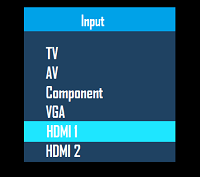
- Siden du allerede har Google Home-appen installert på mobilenheten din, trykker du på Konfigurer 1 enhet alternativet på startskjermen. Velg et hjem for enheten din og trykk Neste.
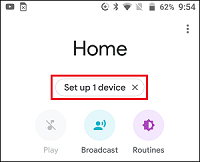
- Appen søker etter trådløse enheter i nærheten. Etter at den har funnet Chromecasten, trykker du på Ja å gå videre. Du vil se en kode på telefonen din, så vel som på TV-skjermen. Trykk på Ja igjen for å bekrefte at du kan se den, og følg deretter instruksjonene.
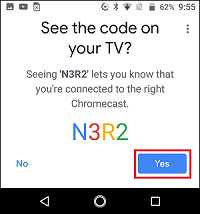
- Velg en plassering for Chromecasten din. Trykk på Neste og følg instruksjonene for å koble til det nye nettverket.
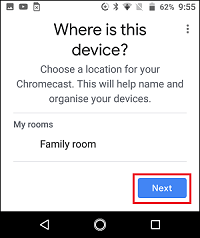
Mulige løsninger på mislykket Chromecast-tilkobling
Hvis du står overfor noen problemer under oppsettsprosessen, er det noen ting du må sjekke på Android eller iPhone.
Løsning 1: Sørg for at begge enhetene er i samme nettverk
Først må du sørge for at både Chromecast og mobilenheten din er på samme Wi-Fi-nettverk. For å gjøre dette, naviger til Innstillinger og velg Wi-Fi.
Husk at du kan ha flere tilgjengelige nettverk. Fra 2,4 GHz til 5 GHz sørg for at du er koblet til samme frekvens.
Løsning 2: Sørg for at Bluetooth er på
Bluetooth-alternativet ditt må også være slått på. For å sjekke dette, naviger til Innstilling og velgere blåtann.
Løsning 3: Koble til nettverket på nytt
Etter at du har forsikret deg om at smarttelefonen og Chromecasten er på samme Wi-Fi-nettverk og at Bluetooth er på, besøk Innstillingerigjen, velgWi-Fi, og trykk deretter på Chromecasts åpne Wi-Fi-nettverk for å koble til det. Legg merke til det du velger ikke Wi-Fi-ruteren din her.

Totalt sett avhenger konfigurasjonsprosessen for Chromecast Wi-Fi av om du bytter nettverk eller om du har byttet ruter eller modem. I det første tilfellet er trinnene ganske enkle. Det andre scenariet krever at du tilbakestiller Chromecasten og går gjennom konfigurasjonsprosessen på nytt.
ofte stilte spørsmål
Casting med Chromecast skal være enkelt og greit, men det er alltid mer å lære. Det er derfor vi har inkludert denne delen for å svare på flere av spørsmålene dine.
Kan jeg bruke en Chromecast uten Wi-Fi?
Selv om du kan bruke Chromecasten din uten en dedikert Wi-Fi-tilkobling, trenger du fortsatt en internettforbindelse. Enten det er tilkoblingen kommer fra en mobil hotspot eller til og med et ethernet (med en adapter), må du finne en måte å koble Chromecasten til internett.
Heldigvis har vi en artikkel her som viser deg alle alternativene dine.